Anwendung
Mit der Korrektur können Messbereiche und Signale umskaliert werden.
Grundprogrammierung
Oft ist es notwendig, analoge Signale in einen anderen Wertebereich umzuwandeln.
Zum Beispiel ein Temperatur Sensor am analogen Eingang:
Der im Beispiel verwendete Sensor hat einen Messbereich von -30°C bis +70°C, zum Miniserver liefert er allerdings ein 0 – 10 V Signal. Damit wir nicht mit einem Wert von 0-10 arbeiten müssen, sondern mit der richtigen Temperatur, können wir das 0-10 V Signal auf einen Temperaturbereich umskalieren.
Dies kann direkt in den Eigenschaften des Analog Einganges gemacht werden.
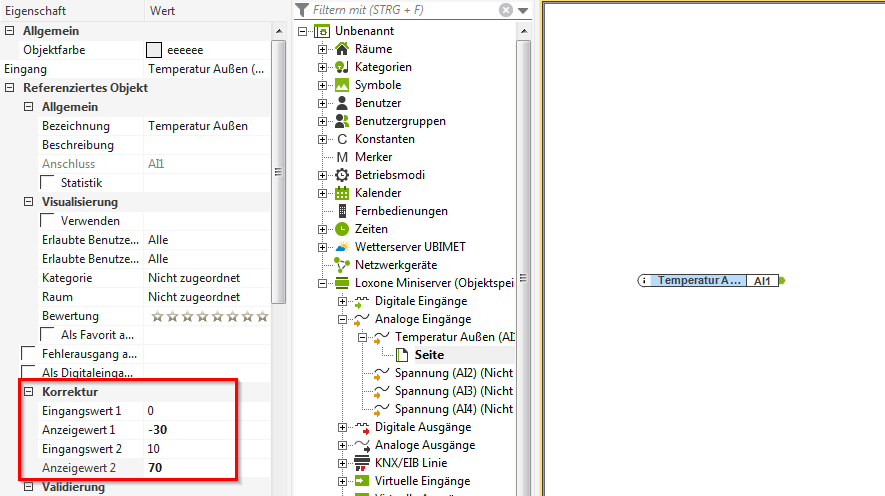
Für eine 0-10 V Sensor mit einem Messbereich von -30°C bis +70°C stellen Sie in der Loxone Config Software folgende Werte ein:
| Eingangswert 1 | 0 | unterer Wert der Messspannung |
| Anzeigewert 1 | -30 | unterer Wert des Messbereiches vom Sensor |
| Eingangswert 2 | 10 | oberer Wert der Messspannung |
| Anzeigewert 2 | 70 | oberer Wert des Messbereiches vom Sensor |
Das Signal wird nun so wie in der Kennlinie zu sehen umskaliert.

Beispiel für Sensoren aus unserem Webshop
Nun folgen einige Beispiele mit den Sensoren aus unserem Webshop.
Einstellungen Temperatur: (Messbereich einstellbar über DIP Schalter)
Der Sensor wird mit einer Messbereichseinstellung von -30°C bis +70°C ausgeliefert, auf diese Einstellung bezieht sich auch dieses Beispiel.
| Eingangswert 1 | 0 |
| Anzeigewert 1 | -30°C (unteres Messbereichsende) |
| Eingangswert 2 | 10 |
| Anzeigewert 2 | +70°C (oberes Messbereichsende) |
Einstellungen Temperatur: (Messbereich -30°C bis + 70 °C)
| Eingangswert 1 | 0 |
| Anzeigewert 1 | -30 |
| Eingangswert 2 | 10 |
| Anzeigewert 2 | 70 |
Einstellungen Feuchte: (Messbereich 0 bis 100 % relative Feuchte)
| Eingangswert 1 | 0 |
| Anzeigewert 1 | 0 |
| Eingangswert 2 | 10 |
| Anzeigewert 2 | 100 |
Einstellungen Temperatur: (Messbereich -30°C bis + 70 °C)
| Eingangswert 1 | 0 |
| Anzeigewert 1 | -30 |
| Eingangswert 2 | 10 |
| Anzeigewert 2 | 70 |
Helligkeitssensor
Einstellungen Helligkeit: (Messbereich einstellbar über DIP Schalter: 0 bis 100 000 lux)
Der Sensor wird mit einer Messbereichseinstellung von 0 bis 100 lux ausgeliefert, auf diese Einstellung bezieht sich auch dieses Beispiel.
| Eingangswert 1 | 0 |
| Anzeigewert 1 | 0 (unteres Messbereichsende) |
| Eingangswert 2 | 10 |
| Anzeigewert 2 | 100 (oberes Messbereichsende) |
Hier ein Link, der bei der Korrektur des Helligkeitssensors Hilfe schafft, damit man die richtigen Helligkeitswerte abschätzen kann.
Einstellungen Temperatur: (Messbereich -30°C bis +120 °C)
| Eingangswert 1 | 0 |
| Anzeigewert 1 | -30 |
| Eingangswert 2 | 10 |
| Anzeigewert 2 | 120 |
Einstellungen Feuchte: Messbereich 0% bis 100%)
| Eingangswert 1 | 0 |
| Anzeigewert 1 | 0 |
| Eingangswert 2 | 10 |
| Anzeigewert 2 | 100 |
Einstellungen Temperatur: (Messbereich 0°C bis +50 °C)
| Eingangswert 1 | 0 |
| Anzeigewert 1 | 0 |
| Eingangswert 2 | 10 |
| Anzeigewert 2 | 50 |
Einstellungen Feuchte: (Messbereich 0 bis 100 % relative Feuchte)
| Eingangswert 1 | 0 |
| Anzeigewert 1 | 0 |
| Eingangswert 2 | 10 |
| Anzeigewert 2 | 100 |
Einstellungen CO2: (Messbereich 0 bis 2000 ppm)
| Eingangswert 1 | 0 |
| Anzeigewert 1 | 0 |
| Eingangswert 2 | 10 |
| Anzeigewert 2 | 2000 |
Einstellungen: (Messbereich 350mm bis 6000mm)
| Eingangswert 1 | 0 |
| Anzeigewert 1 | 350 |
| Eingangswert 2 | 10 |
| Anzeigewert 2 | 6000 |
Anpassung bei Abweichung
Durch Luftzug, ungünstige Position oder Bauteiltoleranzen kann eine leichte Abweichung des Messwertes verursacht werden. Aber auch dieses Verhalten kann korrigiert werden.
Sie haben zum Beispiel einen Temperatursensor, der in der Loxone Config mit 21 °C angezeigt wird. Mit einem anderen Thermometer wurde in der Mitte des Raumes allerdings eine Temperatur von 22,5 °C gemessen.
Wir müssen nur herausfinden, welche Spannung der Sensor liefert, damit wir die Temperaturkennlinie verschieben können.
Dazu verbinden wir uns mit unserem Miniserver, wechseln in den Menüpunkt „Test“ und starten dort den „Live View“.

Im Live View sehen wir nun den aktuellen Live Status aller Ein- und Ausgänge. Im Peripherie-Baum wechseln wir nun auf den Miniserver oder die Extension, auf der unser Sensor angeschlossen ist. In unserem Fall ist der Sensor am Analogen Eingang 1 des Miniservers verknüpft.
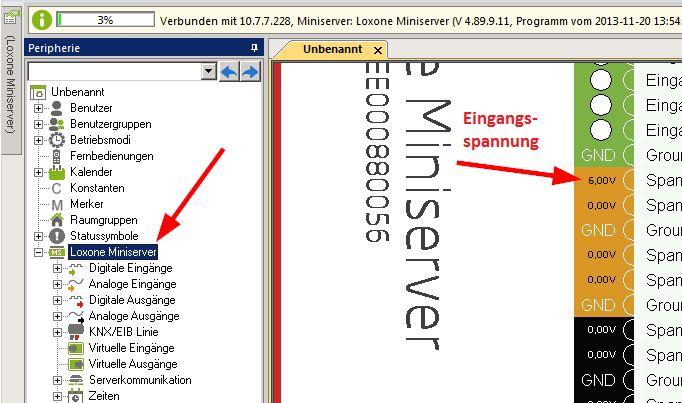
Der aktuelle Spannungswert wird nun direkt angezeigt (siehe roter Pfeil im Bild) und beträgt in unserem Fall 6 Volt.
Nochmal zusammengefasst:
| gemessene Temperatur vom Sensor: | 21 °C |
| Messspannung: | 6 V |
| wirkliche Temperatur im Raum | 22,5 °C |
Nun bearbeiten wir einfach die Korrektureinstellungen (Eingangswert 2 und Anzeigewert 2) in den Eigenschaften des analogen Einganges.
| Eingangswert 1 | 0 | unterer Wert der Eingangsspannung (bleibt gleich) |
| Anzeigewert 1 | -30 | unterer Wert des Messbereiches (bleibt gleich) |
| Eingangswert 2 | 6 | Spannungswert der Referenzmessung |
| Anzeigewert 2 | 22,5 | wirkliche Temperatur im Raum |
Die Temperaturgerade wurde nun um 1,5°C nach oben verschoben. Der Temperaturwert wird nun korrekt angezeigt.
Korrektur bei 1-Wire-, Air- oder EnOcean Sensoren
| gemessene Temperatur vom Sensor: | 21 °C |
| wirkliche Temperatur im Raum | 22,5 °C |
Nun bearbeiten wir einfach die Korrektureinstellungen (Eingangswert 2 und Anzeigewert 2) in den Eigenschaften des analogen Einganges.
| Eingangswert 1 | 0 | bleibt auf 0 |
| Anzeigewert 1 | 0 | bleibt auf 0 |
| Eingangswert 2 | 21 | Temperatur vom Sensor |
| Anzeigewert 2 | 22,5 | wirkliche Temperatur im Raum |
Die Temperaturgerade wurde nun um 1,5°C nach oben verschoben. Der Temperaturwert wird nun korrekt angezeigt.